En este documento, se describe cómo migrar tu proyecto de App Engine basado en IntelliJ a Cloud Code para IntelliJ.
Antes de comenzar
Si tu proyecto se basa en Maven o Gradle y usa los complementos antiguos basados en el SDK de App Engine (p.ej.,
com.google.appengine.appengine-maven-pluginycom.google.appengine:gradle-appengine-plugin), primero debes migrar a los nuevos complementos de Maven y Gradle basados en gcloud CLI.El complemento nuevo no admite mejoras de Datanucleus. Si dependes de esta función, deberás configurar la optimización de Datanucleus (JDO y JPA) de forma manual para que el proyecto se migre a Cloud Code. Debes usar Objectify como la capa de ORM cuando leas o escribas en Datastore.
Instala el complemento nuevo
Si aún no lo hiciste, instala el complemento de la siguiente manera:
- Asegúrate de tener la versión del IDE compatible, IDE de JetBrains versión 2022.3+ (como IntelliJ Ultimate/Community, PyCharm Professional/Community, WebStorm y GoLand) en la
PATHde tu máquina. - Abre IntelliJ IDEA (o cualquier IDE de JetBrains admitido).
- Abre la ventana del mercado de complementos; para ello, ve a Archivo > Configuración > Complementos. En Mac OS X, usa IntelliJ IDEA > Preferencias > Complementos.
Busca el complemento “Cloud Code” y, luego, instálalo.
Es posible que debas reiniciar el IDE para activar el complemento.
Configura IntelliJ y el proyecto
Después de instalar el complemento, debes seguir estos pasos a fin de configurar IntelliJ y tu proyecto para usar el complemento nuevo:
Cuando recibas la notificación de que el complemento nuevo genera conflictos con la integración existente de App Engine, haz clic en el vínculo del mensaje.
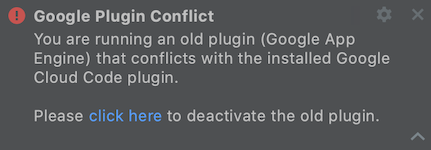
En el siguiente mensaje de inhabilitación de complementos, selecciona “Inhabilitar y reiniciar” (Disable and Restart) para inhabilitar el complemento de App Engine y reiniciar el IDE para que se apliquen los cambios de configuración del complemento.
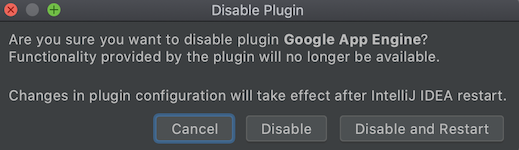
Cuando recibas la notificación de que el proyecto tiene un formato antiguo, haz clic en Convert (Convertir) para convertirlo al formato nuevo.
Deberías borrar el servidor existente de App Engine y las instancias de Cloud, y volver a crearlos con la nueva gcloud CLI.
Navega a Configuración (Settings) -> Compilación, Ejecución, Implementación (Build, Execution, Deployment) -> Servidores de la aplicación (Application Servers).
Selecciona tus instancias de Desarrollo de App Engine y haz clic en Borrar (-).
Haz clic en el símbolo de Agregar (+) y selecciona Google App Engine Dev Server (Servidor de desarrollo de Google App Engine).
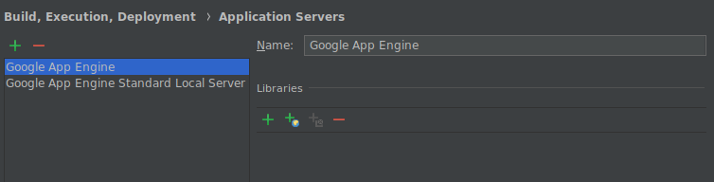
Navega a Configuración (Settings) -> Compilación, Ejecución, Implementación (Build, Execution, Deployment) -> Nubes (Clouds).
Selecciona las instancias de la nube de Google App Engine y haz clic en Borrar (-).
Haz clic en el símbolo de Agregar (+) para configurar un objetivo de implementación en la nube de App Engine.
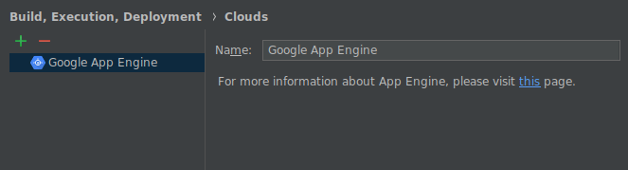
Si tienes alguna configuración de ejecución en el servidor local de App Engine, debes actualizarla para que use el servidor de aplicaciones recién configurado.
Navega a Herramientas > Cloud Code > App Engine para ver la lista de acciones disponibles a fin de implementar y ejecutar tu aplicación, o consulta la documentación para obtener más información.
Para proyectos basados en Maven o Gradle, asegúrate de que usas la versión más reciente de los complementos de App Engine para Gradle y Maven.
Configura proyectos específicos de IntelliJ
Actualiza tus dependencias de App Engine solo para los proyectos específicos de IntelliJ (p. ej., proyectos cuyos ajustes se configuraron de forma manual con la faceta antigua de App Engine y que no se sincronizaron con Gradle o Maven).
Tus dependencias de App Engine están configuradas como "External Libraries" (Bibliotecas externas) y las proporciona la instalación antigua del SDK de App Engine. Si borras la instalación del SDK de App Engine, la aplicación no se compilará.
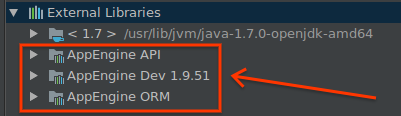
Para quitar esta dependencia del SDK antiguo de App Engine, configura las dependencias de la API de App Engine mediante la función de importación de la biblioteca Facet de App Engine de la siguiente manera:
Los usuarios de la antigua característica de mejora JDO/JPA de Datanucleus del complemento deben portar sus aplicaciones a Maven o Gradle, ya que la mejora de Datanucleus no es compatible con el complemento de Cloud Code.
En la IU de la estructura del proyecto de IntelliJ, navega a la pestaña de dependencias estándar del módulo de App Engine.
Quita todas las bibliotecas relacionadas de App Engine.

En la misma IU de la estructura del proyecto, navega a la faceta de Google App Engine del módulo de App Engine.
En el panel Libraries (Bibliotecas), selecciona las dependencias de App Engine que usas.
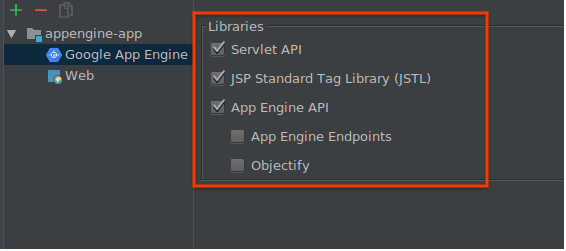
Con esta acción, se recuperarán de forma automática estas dependencias de Maven Central y se agregarán a la ruta de clase del módulo.
Ejecuta y luego implementa de forma local para verificar que tu configuración nueva funcione.
En este punto, ya puedes borrar con seguridad tu SDK de App Engine antiguo.

